
发布时间:2022-07-08 09: 58: 43
品牌型号:联想 YOGA 710
系统:Windows 10
软件版本:GoldWave 6.47
GoldWave是一款专业的音频编辑软件,在其中可以进行多种简单或复杂的音频修饰工作,接下来就和大家分享一下GoldWave中如何进行混音,以及GoldWave中怎么导入音频。
一、GoldWave怎么导入音频
导入音频是进行音频编辑的首要操作,所以我们先介绍这个内容。
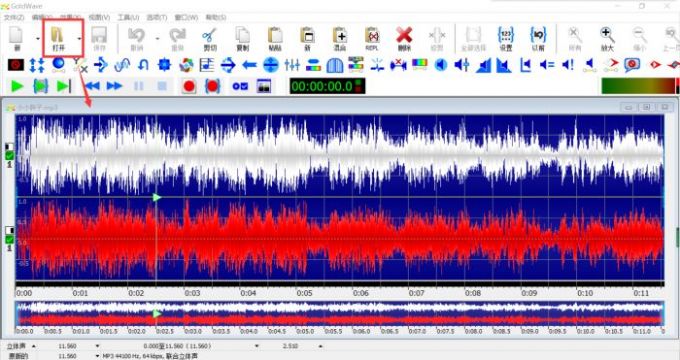
图1 GoldWave操作界面
点击工具栏上侧的“打开”,可以直接打开本地文件夹中的音频文件,这是向GoldWave中导入音频的常用方法。
2.拖动打开
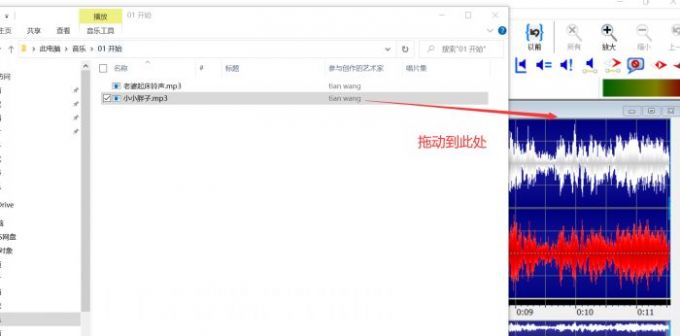
图2 直接拖动导入
另外,也可以从文件夹窗口中选择音频,将其拖动到GoldWave的操作界面中,针对不同的文件类型和大小,软件会进行文件解压缩,然后导入到操作窗口中。
如图2所示,即使窗口中已有打开的音频,拖动进去后会自动再打开一个新的音频窗口,编辑时它们不会相互影响。
3.录制音频
除了导入现有的音频文件,GoldWave也支持用户直接录制音频。
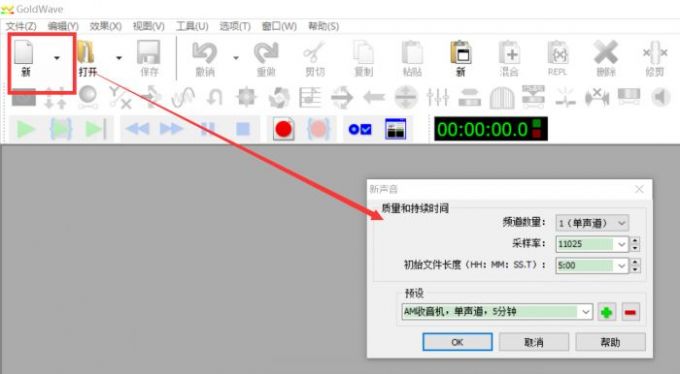
图3 音频录制
设置音频录制的基本属性后,就能打开下图所示的录制界面,点击红色录制按钮,设置麦克风属性和录制时间,就可以开始正式录音了。
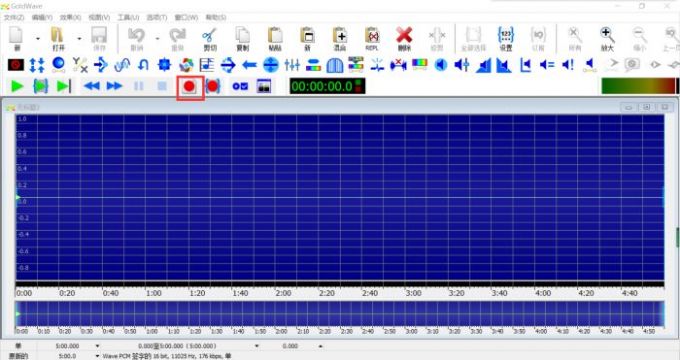
图4 录制窗口
二、GoldWave如何进行混音
混音是音频编辑中非常重要的一类操作,广义上可以理解为对音频效果的添加、修饰等,也可以理解为不同音频的混合,比如人声和背景音的混合,这就是我们这里要介绍的混音方法。
GoldWave的混音很简单,操作起来非常容易。
首先,我们需要在窗口中打开两个不同的文件,但如果混合对象在同一音频内,也是可以操作的,音频的导入方式可以参考本文前述。
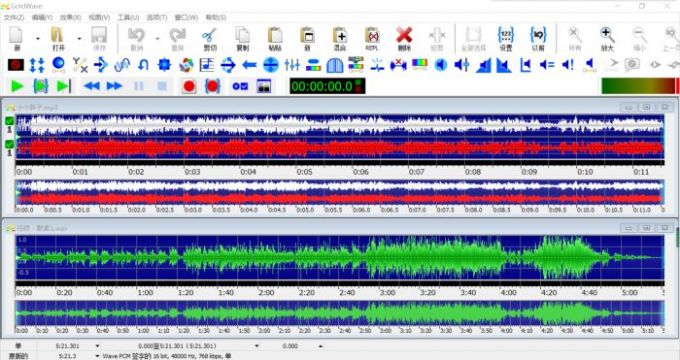
图5 打开音频
然后,选中一段音频,一般来说建议大家选择两个其中较短的那个,选中后将其复制到剪贴板上,窗口上侧的复制按钮或者右键单击都可以。
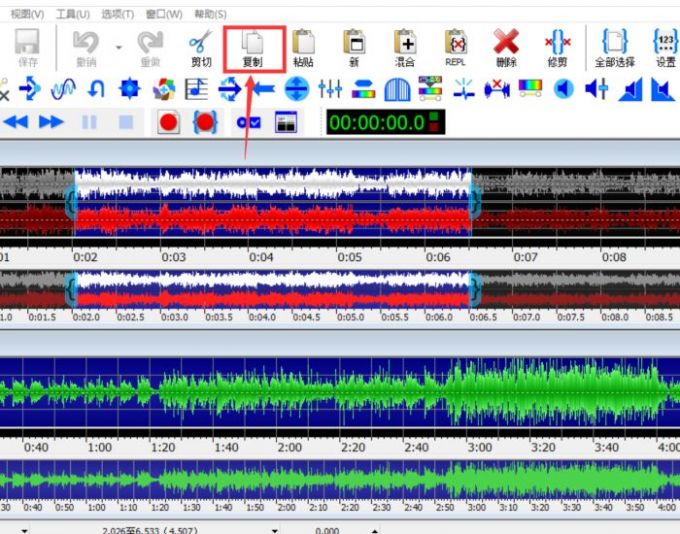
图6 复制音频
接着,将光标定位到另一段音频的混合起点,点击工具栏中的“混合”按钮,确认混音开始的时间点,调整混音强度,点击确认,就可以将两个音频混合在一起啦!
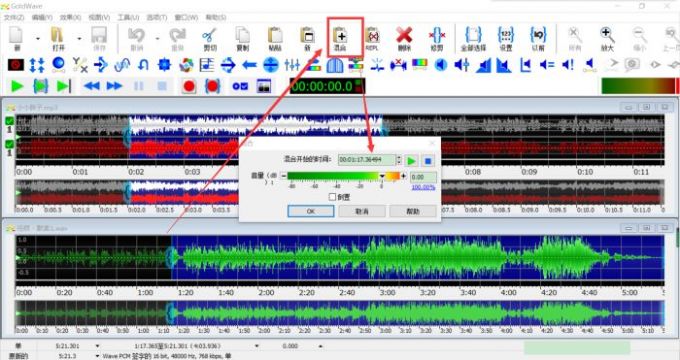
图7 混音
三、混响
混响是音频混音效果的一种,可以为音频添加空间感。
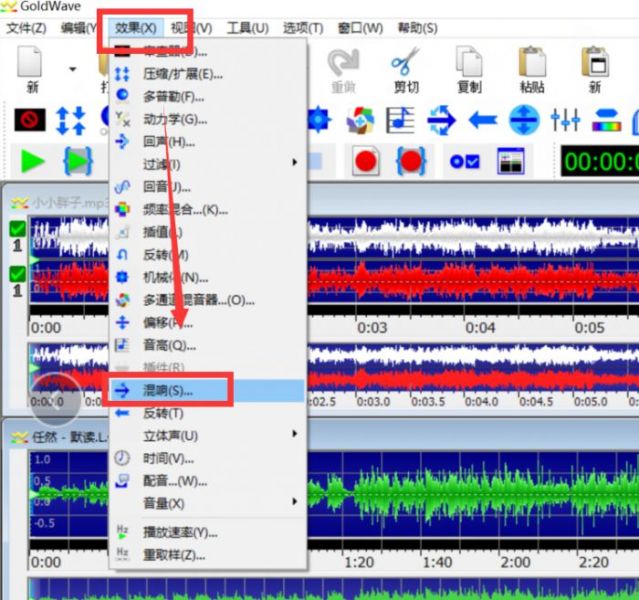
图8 混响功能
在“效果”菜单下,我们可以打开“混响”功能。
通过调整混响时间和延迟,可以营造一种音频在某种空间内演奏的感觉,不同的空间的效果是不同的,比如比起在“房间”里演奏,“音乐厅”中的声音会更恢弘、庞大一点。
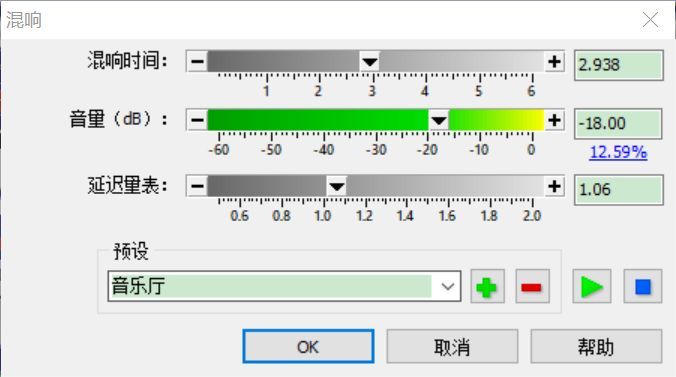
图9 混响设置
这三个参数中,延迟参数的影响相对大一些,调整时的效果变化也会更为敏感,需要多加注意。
今天和大家分享的内容主要就是这些了,主要是关于GoldWave如何进行混音、GoldWave怎样导入音频的内容,另外还补充了混响功能的使用,希望可以对大家有所帮助。
更多案例分享和软件资讯欢迎进入GoldWave中文网站查看。
展开阅读全文
︾